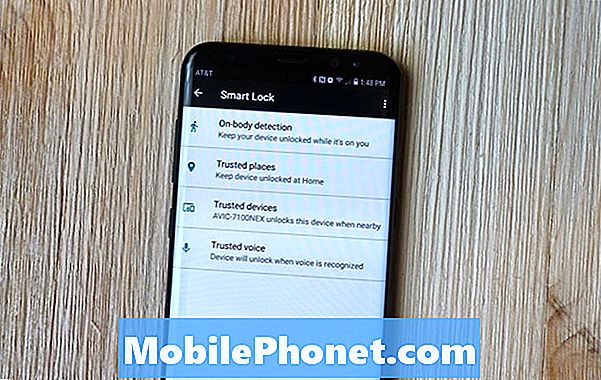콘텐츠
스마트 폰이 때때로 멈추거나 응답하지 않습니다. 개발자가 모든 소프트웨어 버그를 예상 할 수있는 것은 아닙니다. 모든 전자 장치에서 딸꾹질이 발생할 수 있습니다. 이 게시물에서는 Galaxy Tab S4가 응답하지 않거나 더 나쁜 경우 전혀 켜지지 않을 때 수행 할 수있는 솔루션 및 문제 해결 단계를 제공합니다.
문제 : Galaxy Tab S4가 응답하지 않고 켜지지 않음
새로운 Galaxy Tab S4를 구입했습니다. 어제 완전히 충전했습니다. 오늘은 처음으로 켰습니다. 초기 설정 (Google에 로그인하고 기기 보안 기능 활성화)을하는 데 약 10 분을 소비 한 후 화면, 반대로 전체 기기가 꺼 졌을 때 Play 스토어에서 앱을 다운로드하는 중이었습니다. 전원 버튼을 눌러도 아무 작업도 수행되지 않습니다. 배터리는 꺼지기 전에 97 %였습니다. 전원 버튼과 볼륨 작게 버튼을 45 초 동안 길게 눌러 봤습니다. 나는 그것을 소용이없는 3 번의 개별적으로 시도했습니다. 그런 다음 먼저 볼륨 작게 버튼을 누른 상태에서 전원 버튼을 45 초 동안 누르고 있습니다. 나는 이것을 세 번이나 피곤하게 만들었습니다. 아무 것도 작동하지 않고 기기를 2 일 이내에 사용했습니다.
해결책: 새 기기 인 경우 앱을 다운로드하거나 업데이트하는 동안 또는 소프트웨어 업데이트를 설치하려고 할 때 시스템이 중지되었을 수 있습니다. 사용자가 무언가를 구성하거나 설정하려고 할 때 시스템을 방해하려고 할 때 이러한 문제가 발생할 수 있습니다. 이것이 문제의 원인이 아니라면 앱 불량, 소프트웨어 결함 또는 하드웨어 오작동과 같은 다른 요인이 작용할 수 있습니다. 문제를 해결하려면 아래 제안 사항을 따르십시오.
강제 재부팅
이 상황에서 수행해야하는 첫 번째 문제 해결 단계입니다. 강제 재부팅은 장치가 정지되고 응답하지 않는 경우에 유용합니다. 다시 시작하려면 전원 버튼과 볼륨 버튼을 동시에 7 초 이상 길게 누릅니다.
컴퓨터로 충전
"배터리 풀 (battery pull)"또는 강제 재부팅을 시뮬레이션 한 후에도 Galaxy Tab S4가 여전히 응답하지 않는 경우 다음으로해야 할 일은 USB 케이블을 통해 컴퓨터에 연결하여 느린 충전을 시뮬레이션하는 것입니다. 일부 사용자는이 간단한 단계가 삼성 태블릿을 과거의 삶으로 되 돌리는 데 효과적이라는 것을 알았습니다. 이 작업을 수행 할 때 정상적으로 작동하는 USB 케이블을 사용하고 있는지 확인하십시오. 다시 전원을 켜기 전에 최소 30 분 동안 컴퓨터를 통해 전화를 충전 한 상태로 둡니다.
안전 모드로 부팅
휴대 전화가 완전히 죽지 않았고 전원을 끌 수 있다면 안전 모드로 재부팅하는 것이 도움이되는지 확인할 수도 있습니다. 안전 모드는 별도의 소프트웨어 환경이며 타사 앱 문제를 확인하는 데 유용합니다.
Galaxy Tab S4를 안전 모드로 부팅하려면 :
- 장치를 끕니다.
- 전원 키를 길게 누릅니다.
- 화면에 Samsung이 나타나면 전원 키를 놓습니다.
- 전원 키에서 손을 떼 자마자 볼륨 작게 키를 길게 누릅니다.
- 기기가 다시 시작될 때까지 볼륨 작게 키를 계속 누르고 있습니다.
- 장치에 안전 모드가 표시되면 볼륨 작게 키를 놓습니다.
안전 모드에서 실행하는 동안 다운로드 한 앱은 실행되지 않습니다. Tab S4가 안전 모드로 성공적으로 부팅되면 앱 중 하나가 범인이어야합니다. 제거 방법을 사용하여 문제가있는 것을 식별하십시오. 다음을 수행해야합니다.
- 안전 모드로 부팅합니다.
- 문제를 확인하십시오.
- 타사 앱의 책임이 확인되면 앱 제거를 개별적으로 시작할 수 있습니다. 추가 한 가장 최근 항목부터 시작하는 것이 좋습니다.
- 앱을 제거한 후 전화기를 정상 모드로 다시 시작하고 문제를 확인하십시오.
- Galaxy Tab S4에 여전히 문제가 있으면 1-4 단계를 반복하십시오.
마스터 재설정
가능한 경우 장치를 복구 모드로 부팅하여 문제를 해결하여 마스터 재설정으로 지울 수 있습니다. 이것은 문제의 원인이 소프트웨어 버그 인 경우 자주 작동하는 과감한 솔루션입니다. 전화를 지우기 전에 데이터 백업을 만드십시오.
- 장치를 끕니다.
- 볼륨 크게 키와 홈 키를 길게 누른 다음 전원 키를 길게 누릅니다.
- Samsung Galaxy 로고 화면이 표시되면 모든 키에서 손을 떼고 전원 키를 눌렀다가 빠르게 놓습니다.
- '시스템 업데이트 설치 중'이 약 30 ~ 60 초 동안 표시된 다음 Android 시스템 복구 메뉴 옵션이 표시되기 전에 '명령 없음'Android가 나타납니다.
- 볼륨 작게 키를 여러 번 눌러 '데이터 삭제 / 초기화'를 강조 표시합니다.
- 전원 키를 눌러 선택합니다.
- '예-모든 사용자 데이터 삭제'가 강조 표시 될 때까지 볼륨 작게 키를 누릅니다.
- 전원 키를 눌러 마스터 재설정을 선택하고 시작합니다.
- 마스터 재설정이 완료되면 '지금 시스템 재부팅'이 강조 표시됩니다.
- 전원 키를 눌러 장치를 다시 시작하십시오.
수리
최종 사용자가 모든 Android 문제를 해결할 수있는 것은 아닙니다. 장치를 복구 모드로 부팅 할 수 없거나 위의 모든 제안을 수행 한 후에도 아무것도 변경되지 않으면 하드웨어쪽에 문제가있을 수 있습니다. 장치에서 전체 하드웨어 진단을 수행 할 수없는 경우 특정 구성 요소가 실패했을 수있는 것을 알 수 없습니다. 귀하의 상황에서 도움을 줄 수있는 최고의 사람은 삼성입니다. 그들이 당신을 위해 수리 또는 교체 약속을 잡을 수 있도록 그들에게 연락하십시오.